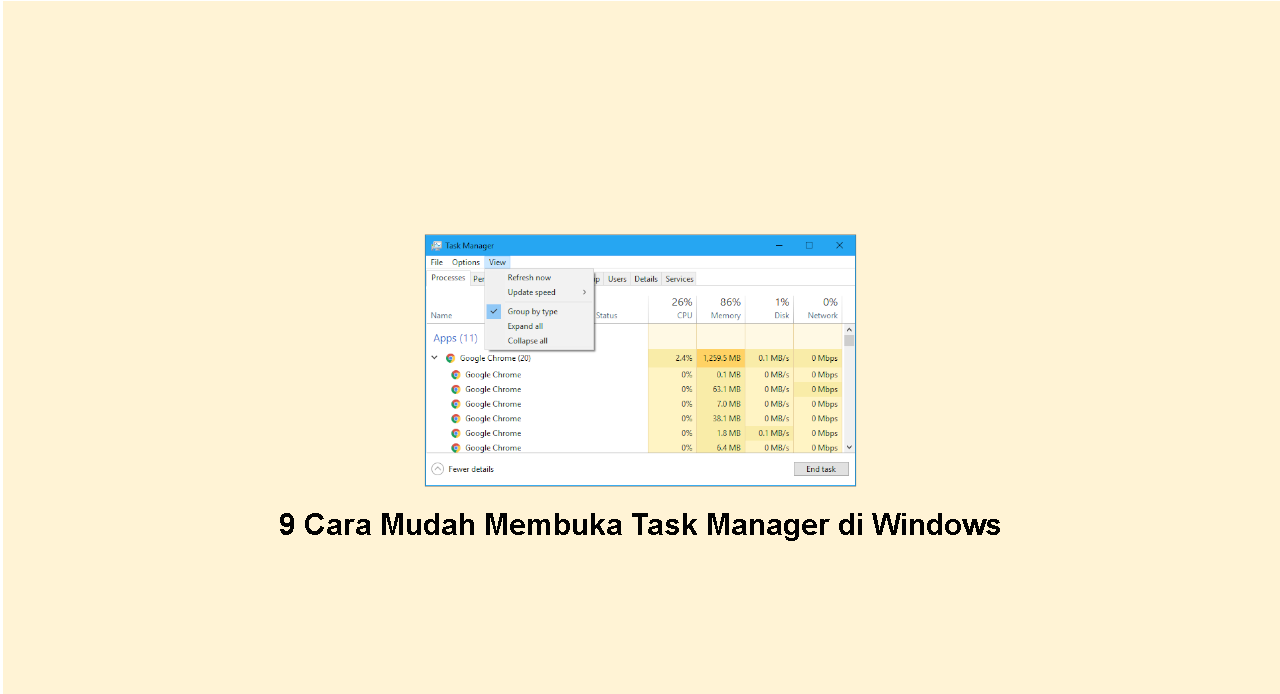Cara Membuka Task Manager di Windows 10. CTRL + ALT + DELETE adalah gabungan papan kekunci yang diketahui oleh kebanyakan orang untuk membuka Pengurus Tugas. Tetapi adakah anda tahu bahawa sebenarnya terdapat banyak cara untuk memunculkan Task Manager, mungkin ada di antara anda yang tidak tahu.
Task Manager ini berfungsi sebagai alat untuk menguruskan semua proses program pada komputer Windows. Task manager juga dapat mengawal program apa yang sesuai dan yang tidak layak dijalankan pada permulaan startup Windows.
1. Menggunakan Shortcut CTRL + ALT + DELETE
Ini adalah cara yang diketahui oleh kebanyakan pengguna komputer, kerana dari Windows XP lebih praktikal untuk menggunakan kombinasi ini kerana membuka Pengurus Tugas secara langsung. Walau bagaimanapun, dalam versi Windows 8 dan Windows 10, Pengurus Tugas tidak terbuka secara langsung dan mesti dipilih.

2. Menggunakan Shortcut CTRL + SHIFT + ESCAPE
Kombinasi ini adalah kaedah mudah dan senang untuk membuka Task Manager kerana hanya memerlukan satu tangan. Mungkin akan terasa rumit jika anda mencubanya, cubalah.

3. Menekan Windows + X atau Klik Kanan Start Menu
Sekiranya anda tidak mempunyai papan kekunci aktif semasa anda mengakses komputer, ini adalah cara yang kuat untuk membuka task manager kerana hanya memerlukan 2 klik. Tetapi juga memberikan kombinasi pada papan kekunci.

4. Melalui Carian di StartMenu
Kaedah ini adalah untuk mencari Pengurus Tugas Aplikasi Windows secara langsung dari ciri carian. Buka StartMenu, segera taip taskmgr.

5. Melalui Control Panel
Menjalankan Task Manager juga boleh dilakukan melalui control panel. Caranya, anda buka panel kawalan, kemudian di panel carian, ketik Task Manager.

6. Melalui Command Prompt
Anda juga boleh membuka Task Manager dengan command prompt. Kaedahnya sangat mudah, cuma buka program dan taip ‘taskmgr’.

7. Melalui PowerShell
Sama seperti melalui Command Prompt. Anda juga boleh menjalankan Task Manager melalui PowerShell.
Caranya adalah dengan membuka PowerShell kemudian ketik ‘taskmgr’.

8. Menekan Windows + R (Run) Lalu TASKMGR
Kaedah ini tidak jauh beza dengan cara kelima, Di keyboard tekan Windows + R kemudian tulis taskmgr, kemudian tekan OK untuk Run.

9. Melalui Task Manager Icon Shortcut
Ternyata kita juga dapat membuat shortcut aplikasi task manager di desktop. Oleh itu, jika keyboard anda mempunyai masalah atau tidak dapat disambungkan. Anda hanya perlu menggunakan mouse untuk membuka task manager dengan mengklik shortcut aplikasi.
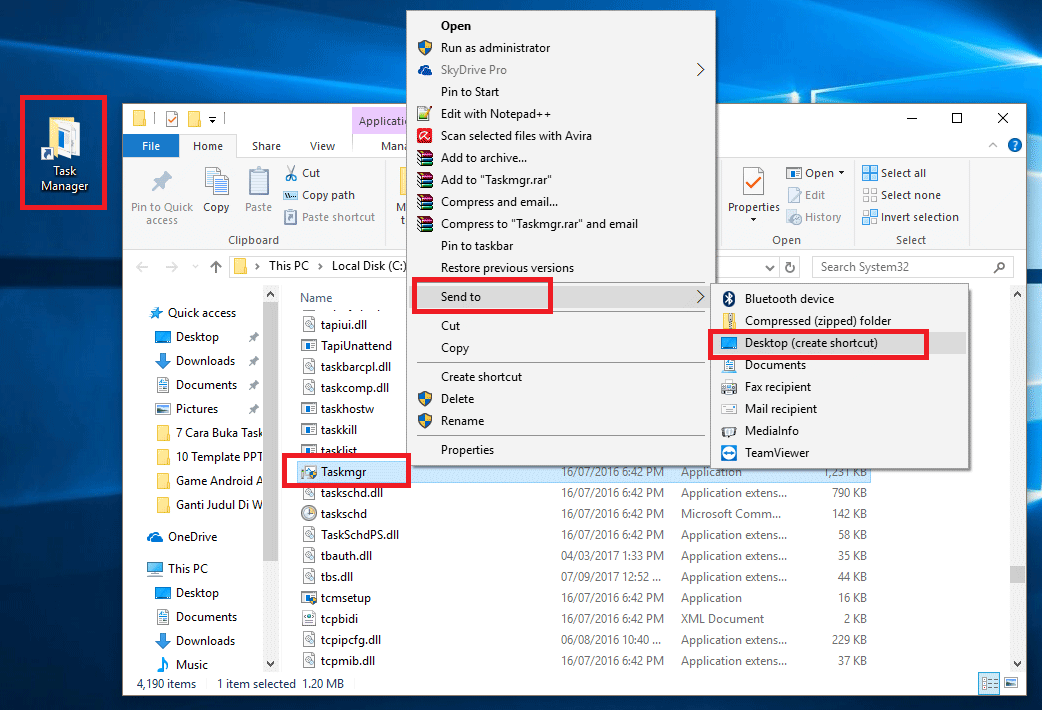
- Buka windows explorer dan masuk ke C:\WINDOWS\system32.
- Cari file taskmgr.exe.
- Klik kanan, send to desktop untuk membuat shortcut.
- Anda juga boleh Pin Shortcut Task Manager ke StartMenu..
- Pertama buka Pengurus Tugas.
- Kemudian tekan kanan ikon pada taskbar dan pilih Pin ke taskbar.

Itulah beberapa Cara Membuka Pengurus Tugas di Windows. Terdapat banyak cara untuk membuka Task Manager di Windows. Cuba tulis di ruangan komen, kaedah mana yang belum anda ketahui. Sekiranya anda mempunyai cara unik yang lain, sila berkongsi!..tq